EximiousSoft Screen Capture-屏幕捕获抓取工具-EximiousSoft Screen Capture下载 v2.20免费版
时间:2024/4/8作者:未知来源:盘绰网教程人气:
- [摘要]EximiousSoft Screen Capture是一款非常好有的屏幕截图软件,支持捕获多种图形样式,可以自定义快捷键,支持二次编辑,有专业绘图工具,标注、指示等,非常方便。功能介绍1、具有先进...
EximiousSoft Screen Capture是一款非常好有的屏幕截图软件,支持捕获多种图形样式,可以自定义快捷键,支持二次编辑,有专业绘图工具,标注、指示等,非常方便。
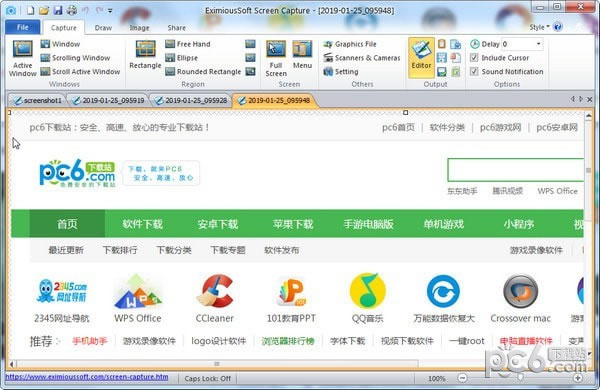
功能介绍
1、具有先进的图像编辑工具。
2、允许您使用热键及其快捷按钮等技术组合在桌面上拍摄各种区域,文档或特定窗口的屏幕截图。
3、可以通过多种方式进行编辑,应用效果以增强沟通和轻松共享。
4、放置文字,线条,箭头,半透明形状,轻松有效地展示您的想法。
5、将您的作品保存为流行的图像格式(jpg,gif,bmp,png)或通过电子邮件发送或粘贴到您的演示文稿,手册,营销材料,网页上。
6、以多种方式编辑您的屏幕截图,例如专业版绘图工具,标注,注释和令人惊叹的视觉效果,如撕边,褪色边缘等。
7、轻松有效地截取Windows屏幕截图的Windows用户而设计。
8、在线教程,手册,培训讲义,演示文稿,营销材料,网页,电子邮件等。
9、允许您使用热键和快照按钮等技术组合在桌面上拍摄各种区域,文档甚至特定窗口的屏幕截图。
软件特色
屏幕捕获功能:
单击“全屏”工具按钮,获取屏幕上的所有内容。
点击“矩形”工具按钮,在屏幕上抓取一个矩形区域。
单击“圆角矩形”工具按钮,在屏幕上抓取圆角矩形区域。
点击“椭圆”工具按钮,在屏幕上抓取一个椭圆区域。
单击“徒手”工具按钮,手动选择捕获屏幕上的不规则区域。
点击“多边形”工具按钮,抓取屏幕上手动绘制的多边形区域。
单击“窗口”工具按钮获取屏幕上指定窗口的所有或仅客户端内容。
单击“滚动窗口”工具按钮,通过反复滚动水平或垂直滚动条来捕获所有客户端区域内容。
单击“图形文件”工具按钮,将文件系统中的图像作为屏幕截图加载。
单击“设置”工具按钮配置屏幕捕获的一些选项
可视化编辑图像:
打开主功能区栏上的“图像”选项卡。您可以在这里找到所有的图像编辑功能。
单击“调整大小”工具按钮更改屏幕截图的画布大小或将其缩放到指定的大小。
单击“翻转”工具按钮,水平或垂直翻转屏幕截图。
单击“旋转”工具按钮将屏幕截图旋转指定角度。
单击“border”、“shadow”、“perspective”、“skew”、“page curl”等工具按钮,在屏幕截图上添加更酷的效果。
单击“边缘效果”面板中的按钮,在屏幕截图中添加令人惊叹的边缘效果。
使用方法
1、下载软件后,解压打开
2、安装运行,界面如下
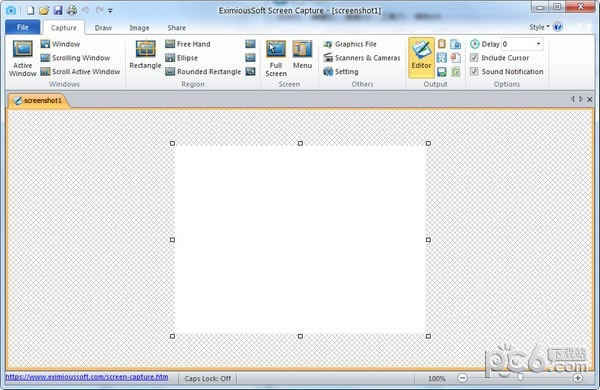
3、可以进行多种多样的截图
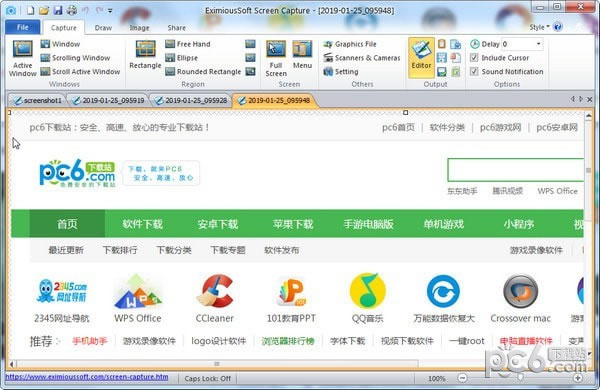
4、在工具栏进行图样选择即可
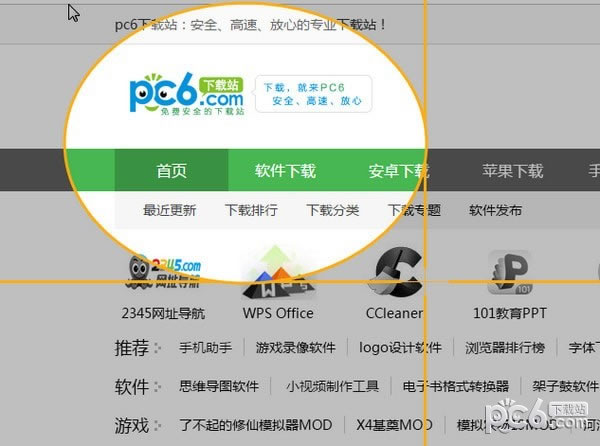
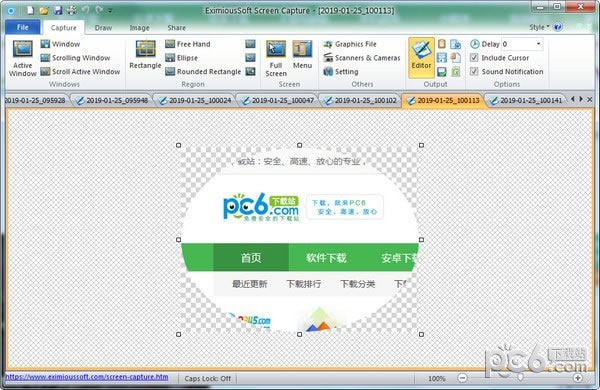
5、圆形,方形等
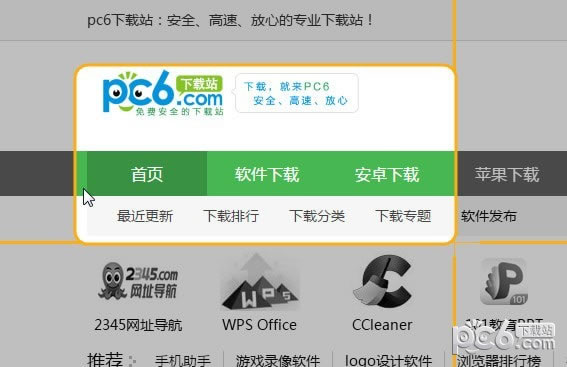
常见问题
如何在屏幕捕获图像中包含光标?
现有的软屏幕捕获提供了两种解决上诉问题的方法。
(1)在主功能区栏上,单击选择“捕获”选项卡类别,然后在工具栏右侧找到“包含光标”复选按钮,单击使其处于选中状态。
(2)在主功能区栏上,单击选择“捕获”选项卡类别,然后找到“设置”工具按钮。单击按钮时,将显示设置对话框,“捕获”选项卡默认为当前活动的页面。找到“捕获中包含的鼠标指针”复选按钮,单击使其处于选中状态,确认并单击“确定”按钮退出对话框。
如何复制、移动、剪切屏幕截图的部分区域?
(1)在主功能区栏上,单击选择“绘图”选项卡类别,然后单击“选择”工具按钮。根据特定零件的特征,在右样式列表中选择适当的形状。
(2)将鼠标移到画布上,然后单击并拖动以选择覆盖定零件的区域。
(3)按ctrl+c将当前选定区域的图像复制到剪贴板;按del键删除选定区域的图像,使其完全透明;按ctrl+x完全与前两个区域相关特征。
更新日志
1、界面清晰可辨,操作简单。
2、优化了部分程序。
3、修复常见bug。
矢量图常用于框架结构的图形处理,应用非常广泛。图形是人们根据客观事物制作生成的,它不是客观存在的;图像是可以直接通过照相、扫描、摄像得到,也可以通过绘制得到。下载地址
- PC版
关键词: Capture EximiousSoft Screen Capture(屏幕捕获抓取工具) 工具 屏幕 EximiousSoft Screen 截图工具